
جدول المحتويات:
- مؤلف John Day [email protected].
- Public 2024-01-30 07:41.
- آخر تعديل 2025-01-23 12:54.
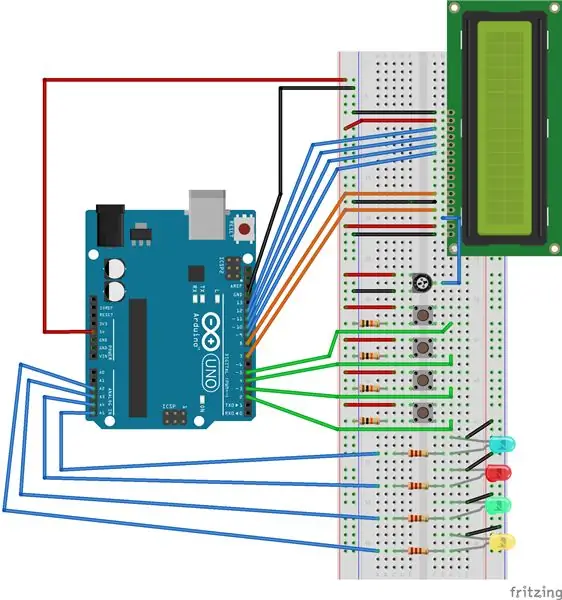
في هذا المختبر ، ستستخدم الأزرار الانضغاطية وشاشة LCD ومصابيح LED لإنشاء لعبة Simon Says باستخدام وحدة تحكم Arduino الصغيرة.
الأجهزة المطلوبة لهذا المشروع:
1. اردوينو أونو
2. شاشة LCD
3. 4 أزرار انضغاطية
4. مقياس الجهد
5. 4 المصابيح
6. اللوح
7. أسلاك / موصلات
المكتبات المطلوبة:
1. LiquidCrystal
2. إيبروم
الخطوة 1: قم بتوصيل 4 مصابيح LED
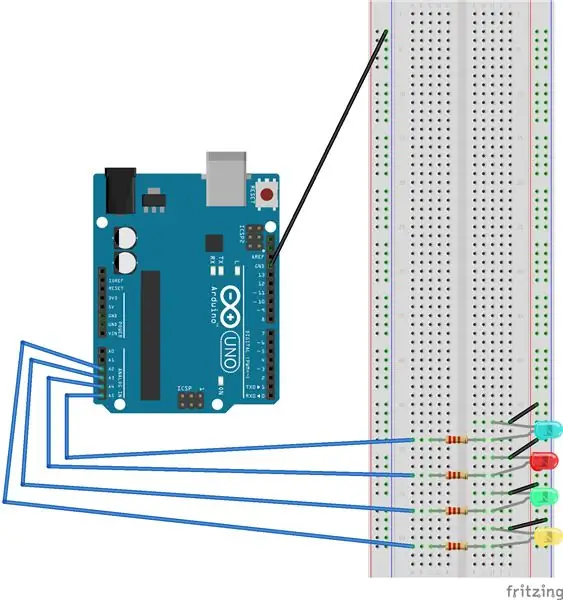
بالنسبة لهذا المشروع ، من الأفضل استخدام 4 مصابيح LED ملونة مختلفة ، مثل الأزرق والأخضر والأحمر والأصفر.
لتوصيل مؤشر LED بلوحة التجارب:
1. ضع مؤشر LED على اللوح
2. قم بتوصيل سلك توصيل من السكة الأرضية بالسلك السفلي (-) لمصباح LED
3. قم بتوصيل سلك توصيل من منفذ على Arduino ، والمنافذ المستخدمة في الرسم التخطيطي هي A2-A5 ، بلوحة التجارب. ضع مقاوم 220 Ω (أوم) في نفس صف السلك وقم بتوصيله بالسلك العلوي (+) من LED
4. كرر الخطوات من 1 إلى 3 لإنهاء توصيل المصابيح الثلاثة المتبقية بلوحة التجارب
الخطوة 2: قم بتوصيل 4 أزرار ضغط
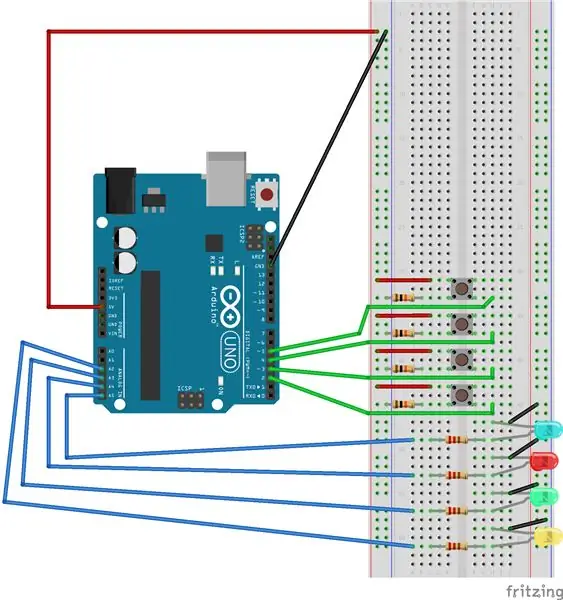
سيتم استخدام الأزرار الانضغاطية للعب اللعبة ، لذا يجب وضعها في مكان يسهل الوصول إليه على لوح التجارب. لتسهيل فهم اللعبة ، يجب وضع الأزرار الانضغاطية أمام مؤشر LED المقابل.
خطوات توصيل زر انضغاطي:
1. أدخل الزر الانضغاطي في اللوح
2. قم بتوصيل سلك في أعلى يسار الزر بسكة الطاقة الخاصة بلوح التجارب.
3. قم بتوصيل المقاوم 10K Ω (أوم) بالجانب الأيسر السفلي من الزر والقضيب الأرضي للوح التجارب
4. سيتم توصيل الجانب الأيمن السفلي من الزر بسلك بمنفذ على Arduino ، ويتم استخدام المنافذ 2-5 للأزرار الموجودة في الرسم التخطيطي.
5. كرر الخطوات من 1 إلى 4 لإنهاء توصيل الأزرار الانضغاطية الثلاثة المتبقية.
الخطوة 3: توصيل شاشة LCD
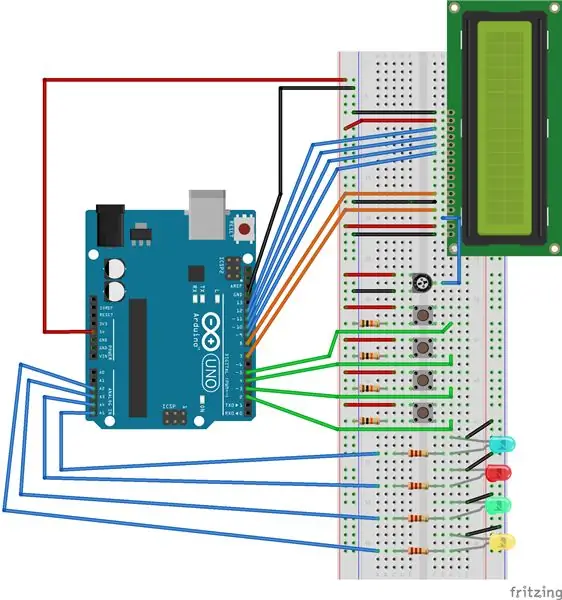
سيتم استخدام شاشة LCD لعرض النتيجة الحالية للاعب أثناء المباراة ، بالإضافة إلى الدرجة العالية. شاشة LCD متصلة بلوحة التجارب بـ 16 دبوسًا مختلفًا. تتطلب شاشة LCD مقياس جهد حتى تعمل ، لذا ضع مقياس جهد على اللوح. يتم توصيل الدبوس الأيسر العلوي لمقياس الجهد بسكة طاقة اللوح ويتم توصيل الدبوس الأيسر السفلي بالسكة الأرضية.
تم توصيل أطراف توصيل LCD بالترتيب التالي:
- أرضي
- قوة
- دبوس 11
- دبوس 10
- دبوس 9
- دبوس 8
- فارغة
- فارغة
- فارغة
- فارغة
- دبوس 7
- أرضي
- دبوس 6
- مقياس فرق الجهد
- قوة
- أرضي
الخطوة 4: رمز لسيمون يقول
مرفق 1200_Project2_Simon.ino الملف الذي يحتوي على جميع التعليمات البرمجية المطلوبة لإكمال هذا المشروع. يستخدم الكود رقمًا عشوائيًا لتحديد النمط الذي سيتم عرضه لكل جولة. تُستخدم ذاكرة EEPROM لتخزين الدرجة العالية ، والتي يتم عرضها على شاشة LCD.
موصى به:
قم بإنشاء لعبة Arduino Simon في دقيقتين!: 3 خطوات

قم بإنشاء لعبة Arduino Simon في دقيقتين!: NO Jumpers! لا أسلاك! لا لحام! لا اللوح! التفكير خارج الصندوق. لذا فأنت تريد إظهار وحدة التحكم الدقيقة الخاصة بك بالتنسيق مع بعض الطرز الطرفية الإضافية بسرعة كبيرة ، قبل أن يكون الأصدقاء أو الأقارب في طريقهم … قم بتجميع
كود 'Simon Says' المحسن: 3 خطوات

كود "Simon Says" المحسّن: مشروع "Simple Simon" المحدّث. على وجه التحديد ، أسهل في العمل مع تنفيذ البرامج
العب لعبة Simon على قميصك: 5 خطوات

العب لعبة Simon على قميصك: هل أردت دائمًا لعب لعبة Simon على قميصك؟ أنا أيضًا! في هذه التعليمات ، سأوضح لك كيفية عمل نسخة من لعبة Simon يمكنك لعبها من خلال لمس قميصك ، باستخدام Makey Makey
مشروع Arduino // Simon Says (مع نتيجة Penatly): 5 خطوات

Arduino Project // Simon Says (مع Penatly Consequence): مرحبًا ، هذا سهل للغاية للمبتدئين ، حيث إنه في الواقع أول مشروع اردوينو لي أيضًا. لقد أنشأت هذا المشروع من أجل اجتياز الدورة التدريبية التي أتابعها حاليًا ، والتي تسمى If This Then That. في Instructable سأوضح لك كيفية
التفاعلية لعبة Simon Says: 5 Steps

لعبة Simon Says التفاعلية: لا أتذكر تمامًا كيف تطورت هذه اللعبة ولكن الدافع الرئيسي وراءها هو تحسين المعالجة المعرفية والانتباه من خلال جعل اللاعبين يركزون على سلسلة من ضربات الطبل ثم تكرار ذلك التسلسل. يمكن للاعبين استخدام إما راقصة راقصة
